发布时间:2021-02-05 11: 09: 10
在处理PDF文档时,我们经常需要将多个PDF文档整合为一个PDF文档,比如在归总合同文件、归总提交的表格资料等。当然,我们可以通过分别将文档添加到项目中保存合并来实现整合的功能,但这种方式会稍显麻烦。
在本文中,我们将会介绍ABBYY FineReader PDF 15的一种简单的整合PDF文档的方法。接下来,一起通过实例来学习下吧。
一、转换为PDF
首先,在ABBYY FineReader PDF 15的创建新任务面板中,我们需要选择“转换为PDF”选项。该功能允许将各种格式的文件,如Word文档、Excel电子表格的文件整合为一个PDF文档。
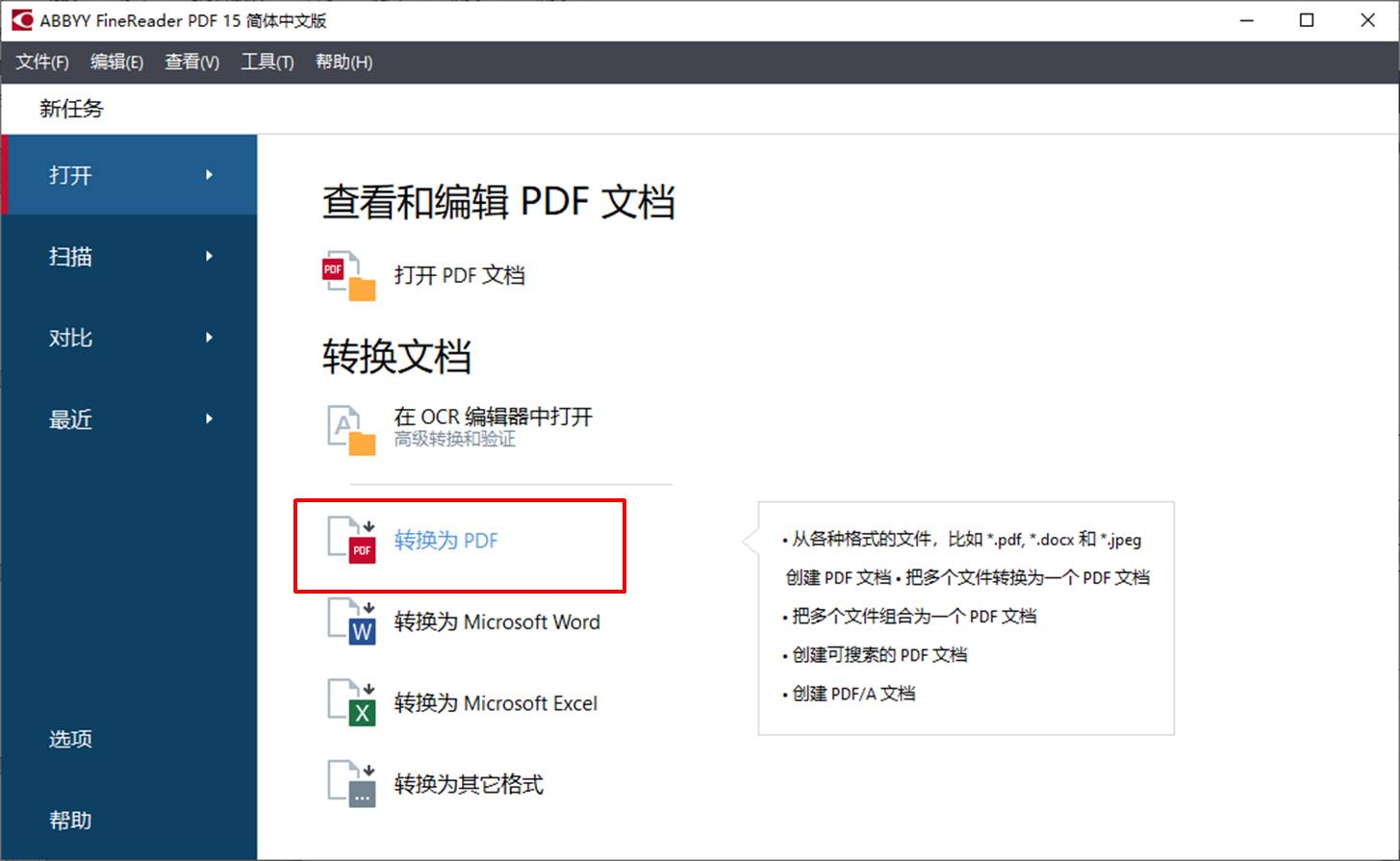
二、导入文档
单击了“转换为PDF”选项后,软件就会弹出系统的资源管理器。我们可以选择将一个或多个文件(结合使用Ctrl按键)同时导入到转换面板中。
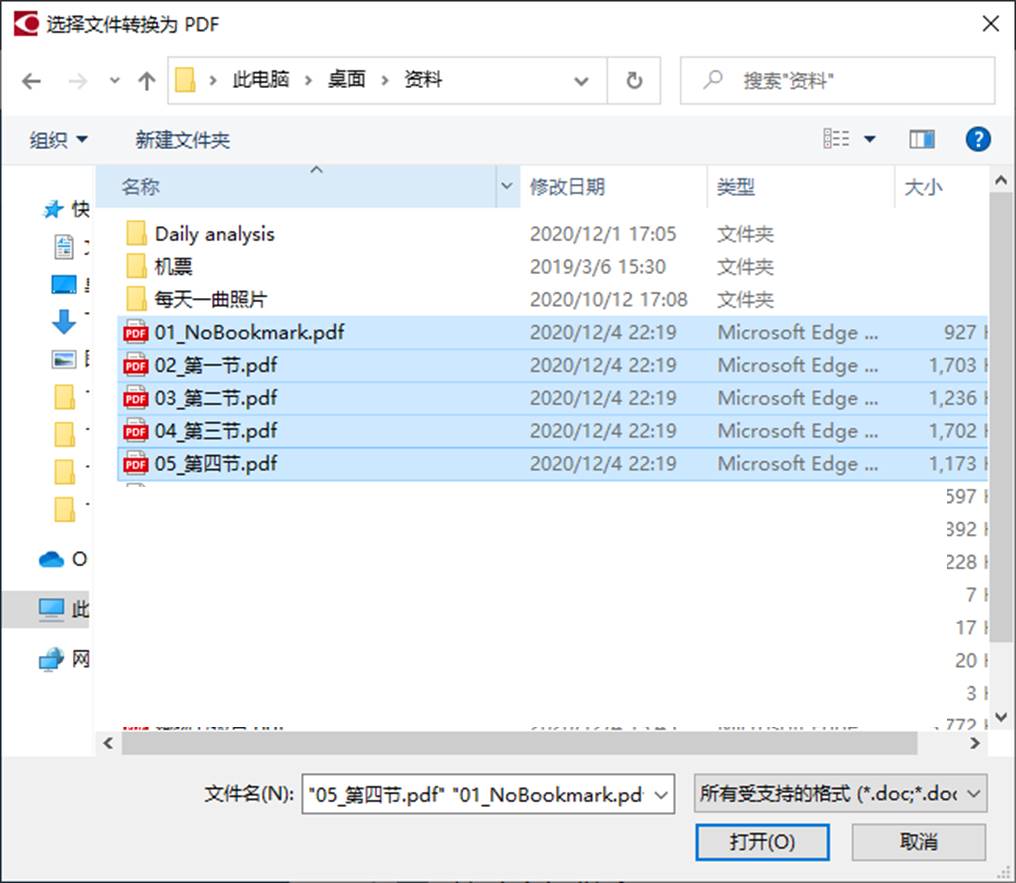
当然,完成了初次文件的导入后,如果您临时还需要导入文件的话,如图3所示,可以使用转换面板中的“添加文件”按钮,为当前任务添加其他文件。
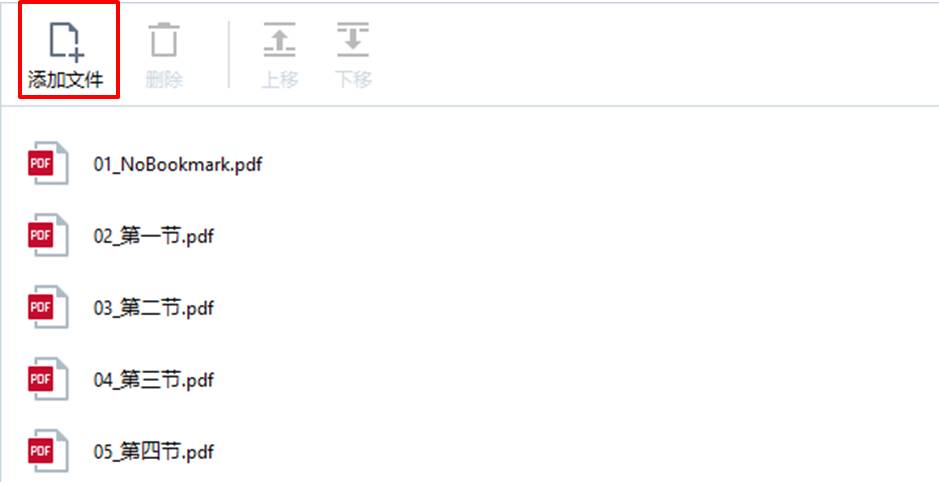
三、转换设置
完成所有文件的导入后,就可以进一步设置创建的PDF文档属性。如图4所示,转换面板中提供图像品质、全文搜索等选项。如需进行更多属性设置的话,可以使用“更多选项”功能。
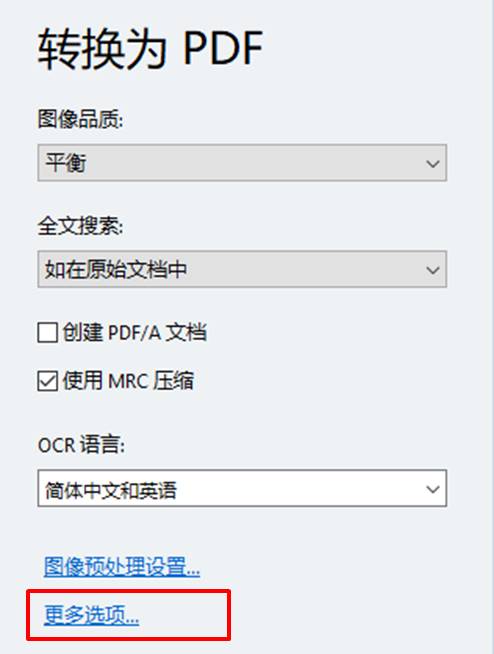
如图5所示,在选项面板中,ABBYY FineReader PDF 15还提供了密码设置、删除对象、压缩内容等选项。
其中,比较常用的有密码设置与指定纸张大小选项。密码设置比较简单,勾选该选项后,我们就可以为文档设置一个打开密码,限制其他非相关人员的打开查看。
而指定纸张大小设置,适用于将不同文件类型的文件合并为一个PDF文档的情况。比如将Excel电子表格与Word文档合并为一个PDF文档时,如果不指定大小,就容易出现页面大小不相同的情况。
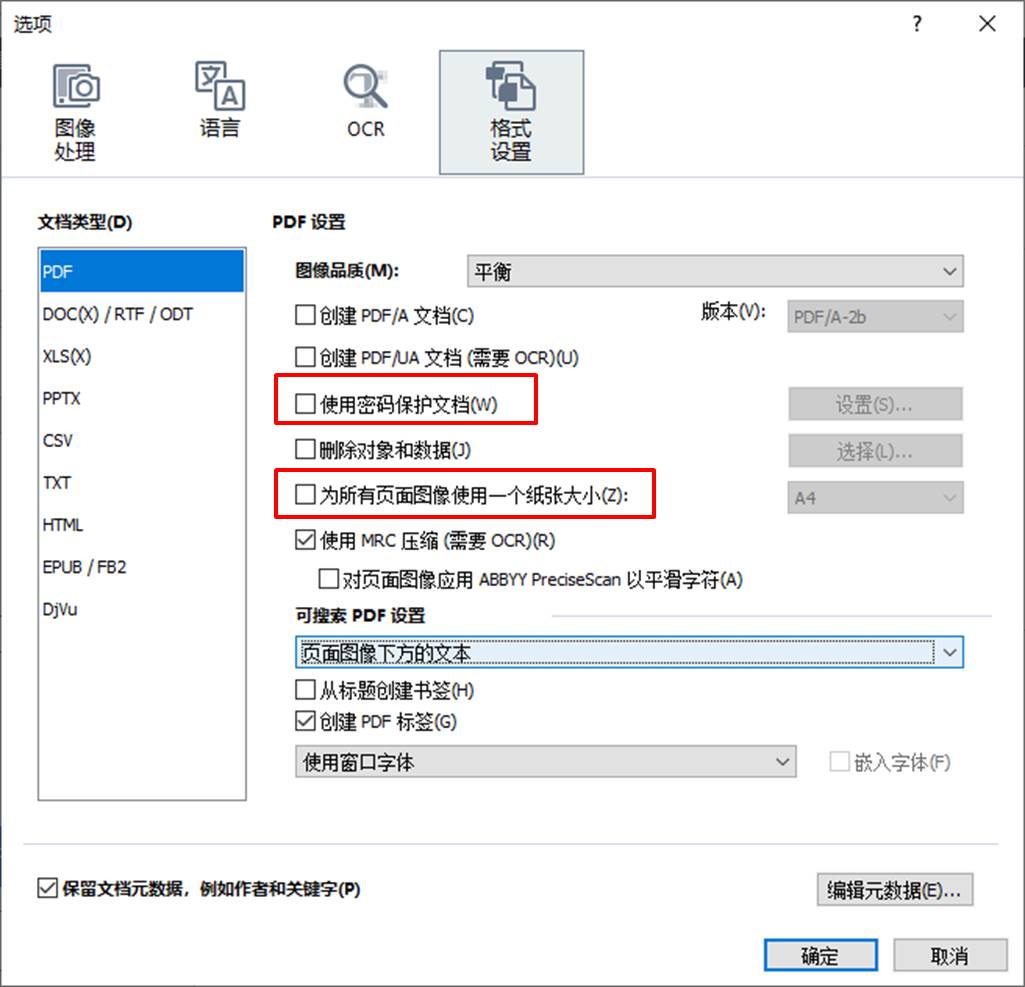
四、合并设置
完成选项设置后,返回到转换面板,如图6所示,勾选“将所有文件合并为一个文档”选项,再单击“转换为PDF”。
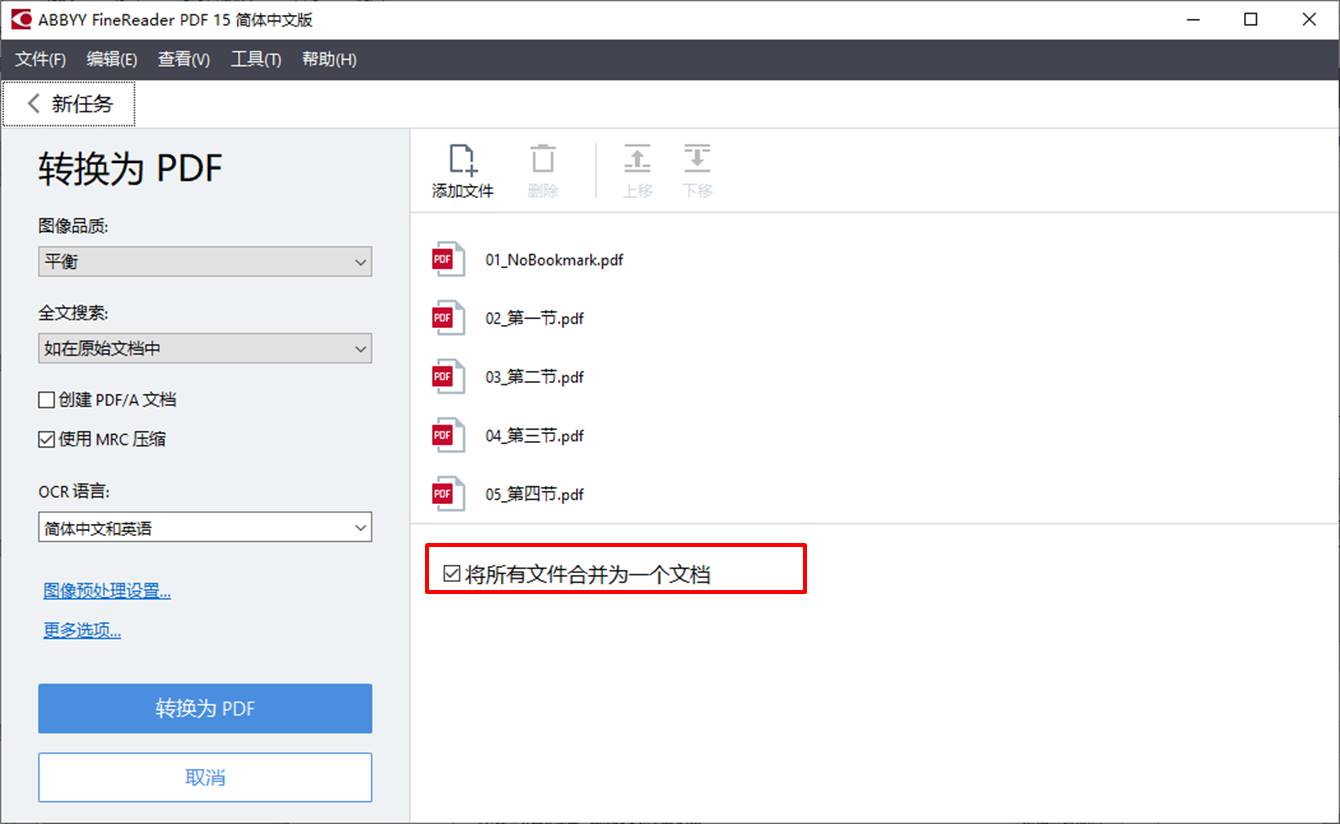
并指定PDF文档的保存位置与名称,即可完成文档的整合。
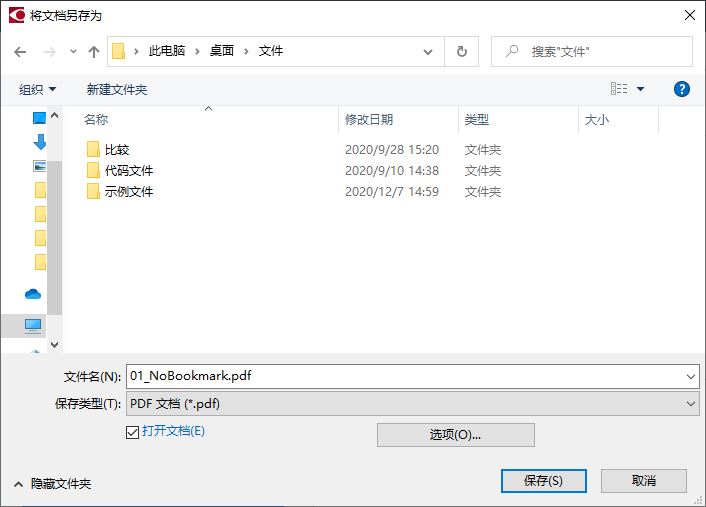
五、小结
ABBYY FineReader PDF 15的PDF转换功能,可快速地将多个不同类型的文件整合为一个PDF文档,并可通过选项设置,为创建的PDF文档指定打开密码与统一的纸张大小,是一项实用而便捷的功能。
作者:泽洋
展开阅读全文
︾
读者也喜欢这些内容:

PDF转成图片的方法 PDF转图片不清晰怎么办
PDF文档和图片都是常用的文件格式,在工作中我们需要根据不同的需求来灵活地对文件的格式进行更改,这就需要我们掌握PDF转成图片的方法。PDF转图片不清晰怎么办?下文中会为大家进行详细地解答。...
阅读全文 >
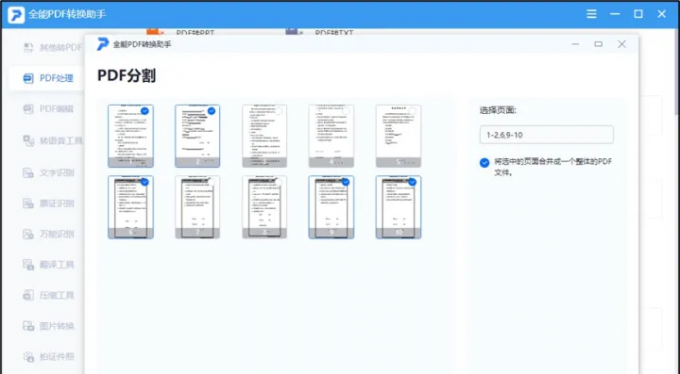
PDF合并用什么软件好 PDF合并后如何压缩体积
PDF作为目前主流的文件格式之一,在日常生活中我们需要经常和各种PDF文件打交道。而令大家很头疼的则是PDF难以编辑、整合和分割的特性,想要对PDF文件进行编辑,就需要使用到一些专业的PDF编辑软件,今天我们就来说一说PDF合并用什么软件好,PDF合并后如何压缩体积。...
阅读全文 >
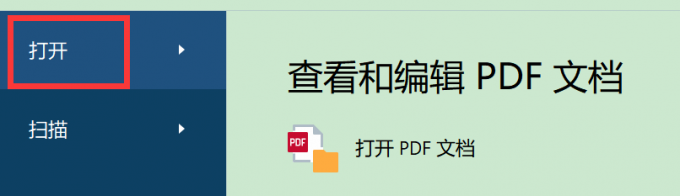
PDF扫描软件哪个好 如何把多个扫描件合成一个PDF
在日常工作和生活中,我们有时需要将各种格式的文件转换为PDF格式,也可能需要将纸质文件扫描成PDF文档。今天要和大家分享的是PDF扫描软件哪个好,如何把多个扫描件合成一个PDF。...
阅读全文 >

多个Word文档怎么合并成一个 多个Word文档合并后页码乱了怎么办
对于一些需要处理大量文档的用户来说,合并文档能够提升我们在处理文档时的效率,但是我们在合并文档时会出现一些棘手的问题,例如合并后的页码乱了等等。为了解决这样的问题,今天我们就来说一说多个Word文档怎么合并成一个,多个Word文档合并后页码乱了怎么办。...
阅读全文 >